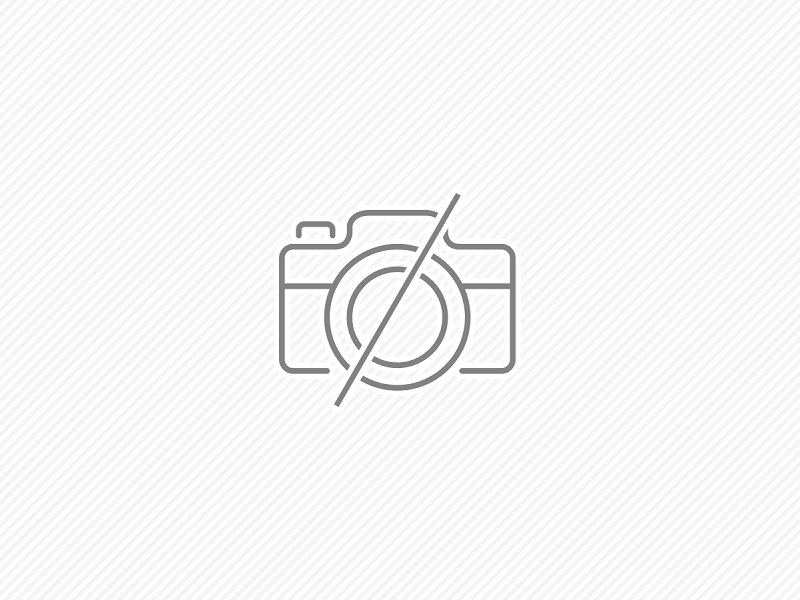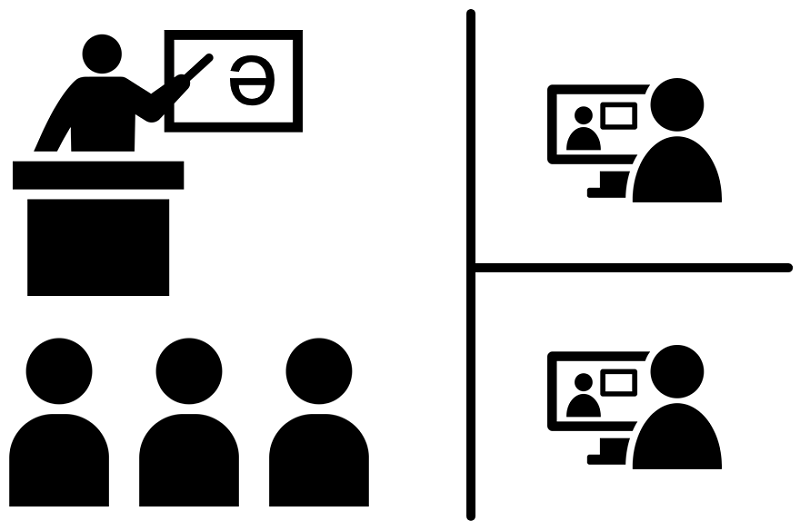
As 'aulas HyFlex' são aulas que são realizadas simultaneamente presenciais e online.
Nesta página, encontrará as configurações recomendadas para as aulas da HyFlex numa variedade de salas de aula.
- sala de conferências intermédia
- Sala Multimédia 101
- Grande sala de conferências 115
- Grande sala de conferências 226
- Grande sala de conferências 227
- Pequenas salas de conferências Salas de exercícios
- Configuração simples (para aulas de Zoom fáceis)
- Definição avançada (se quiser melhorar a qualidade de som através da participação de convidados externos, intercâmbios com outras escolas, etc.)
- Ambiente de recolha de som omni-direccional com ampla cobertura (para grandes salas de aula onde um número não especificado de pessoas está a falar activamente).
- Salão Prometheus
- Espaço de projecto (Agora 3F)
sala de conferências intermédia
Salas de aula: 102 103 107 108 109 109 113 114 (113 114 sem monitor de tecto)
Sala de aula: 104 (pequena sala de conferências, mas com suportes AV e instalações semelhantes às de uma sala de conferências média)
Símbolo da coluna HyFlex: 〇 AC (captação de áudio)
Para aulas de HyFlex em salas de conferências médias, recomenda-se a utilização de uma configuração de captação de áudio. Como há tarefas relativamente difíceis, tais como a remoção de cabos da parte de trás do rack AV da sala de aula, pedir sempre pela primeira vez o apoio do gabinete de apoio.
Equipamento necessário
Chave de rack AV,captação de áudio,,webcam ou Câmara PTZ
Procedimento de instalação
- Abrir o suporte AV com a chave e remover os cabos RCA armazenados na parte de trás da parte inferior do suporte.
- Ligar este cabo RCA ao PC através de uma captação de áudio.
- Ligue a saída HDMI do PC ao cabo HDMI preparado no bastidor.
- Uma vez que o Zoom esteja a funcionar, seleccionar Speaker: saída HDMI, Microfone: captação de áudio. (os nomes dos dispositivos podem variar de PC para PC).
- Para ter a certeza, testar o microfone e os altifalantes no Zoom para garantir que não há problemas com a configuração acústica.
Esta configuração utiliza o microfone com ou sem fios na sala de aula, que é menos ruidoso e tem maior qualidade sonora. No entanto, qualquer discurso que não utilize um microfone não será ouvido no lado do Zoom. A configuração do altifalante é mais adequada para aulas em que um número não especificado de pessoas pode falar livremente. Ver também:SP
Sala Multimédia 101
Sala de aula: 101.
Símbolo da coluna HyFlex: △/★ 101
O Multimedia Hall 101 exige a captação separada de vídeo e áudio para as aulas HyFlex. Além disso, embora esteja permanentemente instalada uma câmara no teto, esta tem um problema estrutural, na medida em que reflecte os aparelhos de iluminação e esconde cerca de 20-30% da parte superior do ecrã, pelo que é necessária uma câmara separada num tripé, dependendo do conteúdo do evento. Devido ao elevado grau de dificuldade de instalação da câmara, deve ser sempre solicitada a assistência do gabinete de apoio para a instalar pela primeira vez.
Equipamento necessário
captação de áudio,,Câmara PTZTripé
Procedimento de instalação
- Retirar os cabos RCA e USB para a distribuição Zoom da parte inferior da estante sob a mesa de ensino.
- O cabo USB liga-se diretamente ao PC, enquanto o cabo RCA se liga ao PC através de uma captura de áudio.
- Quando o Zoom estiver instalado e a funcionar, seleccione Altifalante: saída HDMI, Microfone: captura de áudio, Câmara: captura HDMI. (os nomes dos dispositivos podem variar de PC para PC).
- Para ter a certeza, testar o microfone e os altifalantes no Zoom para garantir que não há problemas com a configuração acústica.
Esta definição utiliza o microfone com ou sem fios da sala de aula, que é menos ruidoso e tem uma qualidade de som superior. No entanto, qualquer discurso que não esteja a utilizar um microfone não será ouvido no lado do Zoom.
Grande sala de conferências 115
Salas de aula: 115.
Símbolo da coluna HyFlex: ★ 115
A Sala de Conferências Grande 115 é uma sala de aula adequada para aulas online, uma vez que a câmara de tecto pode ser usada como vídeo transmissor, pelo que não há necessidade de trazer uma câmara PTZ separada ou semelhante. Certifique-se de pedir apoio ao gabinete de apoio, uma vez que a configuração utiliza um cabo HDMI de transmissão que requer autorização para utilizar o gabinete de apoio.
Equipamento necessário
Procedimento de instalação
- Retirar o cabo HDMI de transmissão do saco, que é colocado na parte de trás ou perto da parte superior da mesa de ensino. (É necessária a autorização do gabinete de apoio para a sua utilização. Por favor, consultar com antecedência).
- Ligar o cabo HDMI de transmissão ao PC através de uma captação HDMI.
- Ligar a saída HDMI do PC à entrada de vídeo e áudio do equipamento da sala de aula utilizando um cabo HDMI normal da sala de aula.
- Uma vez que o Zoom esteja em funcionamento, seleccionar Speaker: saída HDMI, Microfone: captura HDMI, Câmara: captura HDMI. (os nomes dos dispositivos podem variar de PC para PC).
- Para ter a certeza, testar o microfone e os altifalantes no Zoom para garantir que não há problemas com a configuração acústica.
Esta configuração utiliza o microfone com ou sem fios na sala de aula, que é menos ruidoso e tem uma qualidade de som mais elevada. No entanto, qualquer discurso que não utilize um microfone não será ouvido no lado do Zoom. A configuração do altifalante é mais adequada para aulas em que um número não especificado de pessoas pode falar livremente.
Grande sala de conferências 226
Sala de aula: 226.
Símbolo da coluna HyFlex: △/★ 226
A instalação na sala de aula grande 226 é extremamente difícil, uma vez que exige a substituição temporária do equipamento da sala de aula. Se possível, recomenda-se a mudança de sala de aula para a 115 ou 227 de dimensão semelhante, mas se for forçado a efetuar o trabalho na 226, não se esqueça de pedir apoio ao gabinete de apoio.
Equipamento necessário
Procedimento de instalação
- Com antecedência, descarregar o configurador YVC-1000 para o PC para distribuição e definir as configurações internas do YVC-1000 para os valores apropriados.
- No bastidor debaixo da mesa de ensino, desligar o conector XLR do microfone com fio do local e ligá-lo ao AUDIO IN do YVC-1000 utilizando o cabo XLR-RCA do conjunto de conectores do YVC-1000.
- Da mesma forma, na estante debaixo da mesa de ensino, desligar os macacos RCA da AUDIO IN e ligar os cabos RCA-RCA, ligando-os à AUDIO OUT do YVC-1000.
- O conjunto de microfone sem fios é colocado na frente do salão e ligado à AUDIO IN do YVC-1000 utilizando o cabo de conversão apropriado do conjunto de conectores YVC-1000.
- Uma câmara PTZ é instalada num local adequado no local e ligada a um PC para distribuição.
- Ligar o YVC-1000 ao PC para distribuição.
- Estar preparado para criar uma unidade infantil YVC-1000, se necessário.
- Uma vez que o Zoom esteja em funcionamento, seleccionar Speaker: saída HDMI, Microfone: captura HDMI, Câmara: câmara PTZ. (os nomes dos dispositivos podem variar de PC para PC).
- Para ter a certeza, testar o microfone e os altifalantes no Zoom para garantir que não há problemas com a configuração acústica.
Esta configuração utiliza o microfone com ou sem fios na sala de aula, que é menos ruidoso e tem maior qualidade sonora. No entanto, qualquer discurso que não utilize o microfone não será ouvido no lado do Zoom. Se houver situações no meio de uma aula em que pessoas não especificadas estejam a falar livremente, ligue uma unidade infantil YAMAHA YVC-1000 e utilize o microfone omni-direccional de recolha de som 360˚.
Grande sala de conferências 227
Salas de aula: 227.
Símbolo da coluna HyFlex: △/★ 227
Large Lecture Room 227 é uma sala de aula adequada para aulas em linha, uma vez que a câmara de tecto pode ser usada como vídeo transmissor, eliminando a necessidade de trazer uma câmara PTZ separada ou outro equipamento. No entanto, ao contrário da Sala de Conferências Grande 115, igualmente equipada, requer uma renovação temporária do equipamento da sala de aula e é mais difícil de montar. Não deixe de solicitar apoio ao gabinete de apoio, pois é importante restaurar a sala ao seu estado original após o final da aula ou evento.
Ver também.Grande sala de conferências 115
Equipamento necessário
Procedimento de instalação
- O cabo HDMI de transmissão para o sistema de videoconferência ao lado da mesa de ensino é desligado no terminal de relé e ligado ao PC através de uma captação HDMI.
- Da mesma forma, o cabo RCA para o sistema de videoconferência junto à mesa de ensino é desligado no conector do relé e ligado ao PC através de uma captação de áudio.
- Ligar a saída HDMI do PC à entrada de vídeo e áudio do equipamento da sala de aula utilizando um cabo HDMI normal da sala de aula.
- Uma vez que o Zoom esteja pronto e a funcionar, definir Altifalante: sistema HDMI, Microfone: captura de áudio, Câmara: captura HDMI.
- Para ter a certeza, testar o microfone e os altifalantes no Zoom para garantir que não há problemas com a configuração acústica.
Esta configuração utiliza o microfone com ou sem fios na sala de aula, que é menos ruidoso e tem uma qualidade de som mais elevada. No entanto, qualquer discurso que não utilize um microfone não será ouvido no lado do Zoom. A configuração do altifalante é mais adequada para aulas em que um número não especificado de pessoas pode falar livremente.
Pequenas salas de conferências Salas de exercícios
Salas de aula: pequenas salas de conferências e de exercícios
100 104(104 instalações situadas perto da sala de conferências central) 105 106 110 111 112 207 209 210 211 212 213 214 218 219 220 221 222 223 224 225 226 227 305 306 307 308 309 310 311 312 313 314 315 316 317 318 322 326 327 328 329 330 331 332 333 406 408 410 411 416 420 423 434 435 428 507 508 509 510 512 542 543 544 610 645 646 710 711 745 746 810 811 843 844
Configuração simplificada(Para aulas de Zoom fáceis)
Símbolo 〇 SP (alto-falante) Simplificado
A instalação com o mini altifalante eMeet é fácil de preparar e sem complicações. Pode instalá-lo você mesmo ou, se esta for a sua primeira vez e não estiver confiante, reservar apoio do gabinete de apoio.
Equipamento necessário
Procedimento de instalação
- Ligar o altifalante ao PC; também é possível uma ligação sem fios utilizando o dispositivo USB para crianças na parte de trás do eMeet.
- Ligar o PC a um dispositivo de exibição na sala de aula, tal como um quadro negro electrónico, uma televisão ou um monitor LCD. (Utilizar o cabo HDMI fornecido com o dispositivo de visualização).
- Uma vez que o Zoom esteja a funcionar, seleccionar Speaker: eMeet, Microfone: eMeet.
- Para ter a certeza, testar o microfone e os altifalantes no Zoom para garantir que não há problemas com a configuração acústica.
Esta configuração utiliza o microfone colector de som omni-direccional do eMeet 360˚, para que um número não especificado de pessoas possa falar livremente na sala de aula e Zoom, mas a qualidade de som é baixa porque o ruído também é captado. Se quiser fornecer áudio de alta qualidade ao lado online, por exemplo quando convidados externos entram online, considere a 'configuração avançada', que utiliza um YAMAHA YVC-1000 em combinação com um microfone com ou sem fios.
Configuração avançada(Para participação de convidados externos e intercâmbios com outras escolas para melhorar a qualidade do som)
Símbolo 〇 SP (alto-falante) Avançado
A instalação com o YVC-1000 permite uma qualidade muito elevada de ensino HyFlex, mas o equipamento é pesado e numeroso, e a instalação é mais difícil. Peça apoio ao gabinete de apoio pela primeira vez.
Equipamento necessário
Procedimento de instalação
- Ligar o YAMAHA YVC-1000 a um PC.
- Um microfone dinâmico comutado e um conjunto de microfones sem fios são ligados ao YVC-1000.
- Esteja preparado para ligar uma unidade infantil YVC-1000 (360˚ omni-direccional microfone colector de som), se necessário.
- Ligar o PC a um dispositivo de exibição na sala de aula, tal como um quadro negro electrónico, uma televisão ou um monitor LCD. (Utilizar o cabo HDMI fornecido com o dispositivo de visualização).
- Uma vez que o Zoom esteja pronto a funcionar, seleccionar Speaker: sistema HDMI, Microfone: YVC-1000.
- Para ter a certeza, testar o microfone e os altifalantes no Zoom para garantir que não há problemas com a configuração acústica.
As configurações que utilizam o YVC-1000 são difíceis de preparar e exigem competências avançadas, mas podem ser utilizados microfones com e sem fios, o que significa que o ruído é menos susceptível de ser captado e a qualidade sonora é mais elevada. Em situações de interacção animada, uma unidade infantil YVC-1000 pode ser ligada à unidade principal YVC-1000 para criar um ambiente onde um número não especificado de pessoas possa falar livremente, embora a qualidade sonora seja reduzida pela captação de ruído, tornando-a adequada para todas as formas de ensino do HyFlex.
Definição de captação de som omni-direccional com ampla cobertura.(Em salas de aula maiores, onde um número não especificado de pessoas está a falar activamente)
Símbolo 〇 SP (altifalante) Colecção de som omnidireccional de grande alcance
Podem ser instaladas até cinco unidades infantis YVC-1000. Este é um cenário conveniente para aulas onde um número não especificado de pessoas está a falar activamente numa grande sala de aula. No entanto, tem a desvantagem de também captar ruído. É relativamente fácil de instalar, mas se tiver dúvidas sobre isto pela primeira vez, peça apoio ao gabinete de apoio.
Equipamento necessário
Procedimento de instalação
- Ligar o YAMAHA YVC-1000 a um PC.
- Um microfone dinâmico comutado e um conjunto de microfones sem fios são ligados ao YVC-1000.
- Uma unidade infantil YVC-1000 (360˚ omni-direccional microfone colector de som) está também ligada e, se necessário, são adicionadas unidades infantis adicionais para expansão e dispostas de modo a cobrir uma área mais ampla da sala de aula.
- Ligar o PC a um dispositivo de exibição na sala de aula, tal como um quadro negro electrónico, uma televisão ou um monitor LCD. (Utilizar o cabo HDMI fornecido com o dispositivo de visualização).
- Uma vez que o Zoom esteja pronto a funcionar, seleccionar Speaker: sistema HDMI, Microfone: YVC-1000.
- Para ter a certeza, testar o microfone e os altifalantes no Zoom para garantir que não há problemas com a configuração acústica.
360˚ microfones omni-direccionais de recolha de som captam todos os sons na sala de aula, incluindo ruídos e conversas privadas, pelo que uma configuração de microfone com ou sem fios pode ser mais adequada, por exemplo, quando os convidados são convidados como participantes em linha. É aconselhável utilizar diferentes tipos de microfones, dependendo do tipo de ensino.
Salão Prometheus
Sala de aula: Cavalo Prometheus
Símbolo da coluna HyFlex: ★ Prm (configuração específica do buraco Prometheus)
Devido à necessidade de ajustar a mesa de som na sala de controlo de som, etc., ao realizar uma aula ou evento HyFlex no Salão Prometheus, por favor reservar apoio na sala de apoio e receber uma palestra sobre como utilizá-lo de antemão, com um ensaio montado antes do evento real.
Equipamento necessário
Captura HDMI
Procedimento de instalação
- A montagem deve ser feita na presença de pessoal da sala de apoio. Para eventos em fins de semana e feriados públicos, por favor marcar com antecedência um ensaio e reservar apoio do pessoal da sala de apoio. Será dada uma palestra sobre como utilizar o equipamento para garantir o seu correcto funcionamento no dia do evento.
Esta configuração utiliza o microfone com ou sem fios na sala de aula, que é menos ruidoso e tem uma qualidade de som mais elevada. No entanto, qualquer discurso que não utilize um microfone não será ouvido no lado do Zoom. Um grande ecrã na sala pode ser utilizado para projectar os participantes no lado online num grande ecrã, fazendo parecer como se toda a audiência estivesse a interagir com eles.
Espaço de projecto (Agora 3F)
Sala de aula: espaço do projecto
Símbolo da coluna HyFlex: △/〇 Pjs
É necessário muito equipamento emprestado para realizar as aulas da HyFlex nesta sala de aula. A montagem é também algo difícil, por isso, se estiver a fazer uma aula HyFlex nesta sala de aula pela primeira vez, deve reservar apoio do gabinete de apoio e receber uma palestra sobre como utilizá-la de antemão.
Equipamento necessário
yamaha yvc-1000.,,Conjunto de conectores YVC-1000, cabo RCA-Phone,Conjunto de microfone sem fios,,Câmara PTZ, cabo de extensão USB, tripé, conector de relé HDMI, cabo HDMI, cabo de extensão de energia
Procedimento de instalação
- As configurações internas do YVC-1000 devem ser previamente definidas para valores apropriados.
- Ligar o REC OUT do conjunto de microfone com fio permanente da sala de aula ao AUDIO IN do YVC-1000, e de forma semelhante ligar o OUT do conjunto de microfone sem fio ao AUDIO IN do YVC-1000.
- Ligar a câmara YVC-1000 e PTZ ao PC para distribuição.
- Ligar o cabo HDMI fornecido com o quadro negro electrónico ao PC para distribuição.
- Se tiver dificuldade em estabelecer o acima referido, reserve o apoio do pessoal da sala de apoio.
Esta configuração utiliza o microfone com ou sem fios na sala de aula, que é menos ruidoso e tem maior qualidade sonora. No entanto, qualquer discurso que não utilize um microfone não será ouvido no lado do Zoom. Se um microfone omni-direccional de recolha de som 360˚ for utilizado para facilitar a fala não especificada, então, porque a sala de aula é grande, várias unidades infantis YVC-1000 podem ser ligadas entre si para fornecer uma vasta gama de som.